ایجاد جلسه در Google Meet و به اشتراک گذاری پیوند با دیگران ساده است و می توانید آن را از سایر برنامه های Google نیز انجام دهید. در اینجا چگونه است!
ابزارهای ویدئو کنفرانس بیش از هر زمان دیگری مورد تقاضا هستند، زیرا ترتیبات کار از خانه همه ما را ملزم می کند راه های جدیدی برای اتصال و برقراری ارتباط پیدا کنیم.
Google Meet یکی از محبوب ترین گزینه های نرم افزاری برای میزبانی یک جلسه مجازی است. برای هر کسی که حساب Google دارد رایگان است و میتوانید یک جلسه آنلاین با حداکثر ۱۰۰ شرکتکننده به مدت حداکثر ۶۰ دقیقه در هر جلسه ایجاد کنید.
میتوانید Google Meet را از وبسایت، Google Calendar، Gmail و برخی از برنامههای شخص ثالث راهاندازی کنید. بیایید نحوه شروع به کار در همه این پلتفرم ها را بررسی کنیم.
چگونه یک Google Meet برای بعد راه اندازی کنیم
اگر به پیوندی برای اشتراک گذاری برای جلسه ای که به زودی برگزار می شود نیاز دارید:
- وب سایت یا برنامه Google Meet را باز کنید و به حساب Google خود وارد شوید.
- جلسه جدید را انتخاب کنید
- از منوی کشویی گزینه Create a meeting for later را انتخاب کنید.
- لینک جلسه را کپی کنید و در جایی ذخیره کنید. وقتی برای جلسه آماده شدید، کافی است آن را در مرورگر خود جایگذاری کنید. لینکهای Google منقضی نمیشوند، بنابراین لینک شما مهم نیست که چقدر طول بکشد تا واقعاً از آن استفاده کنید.
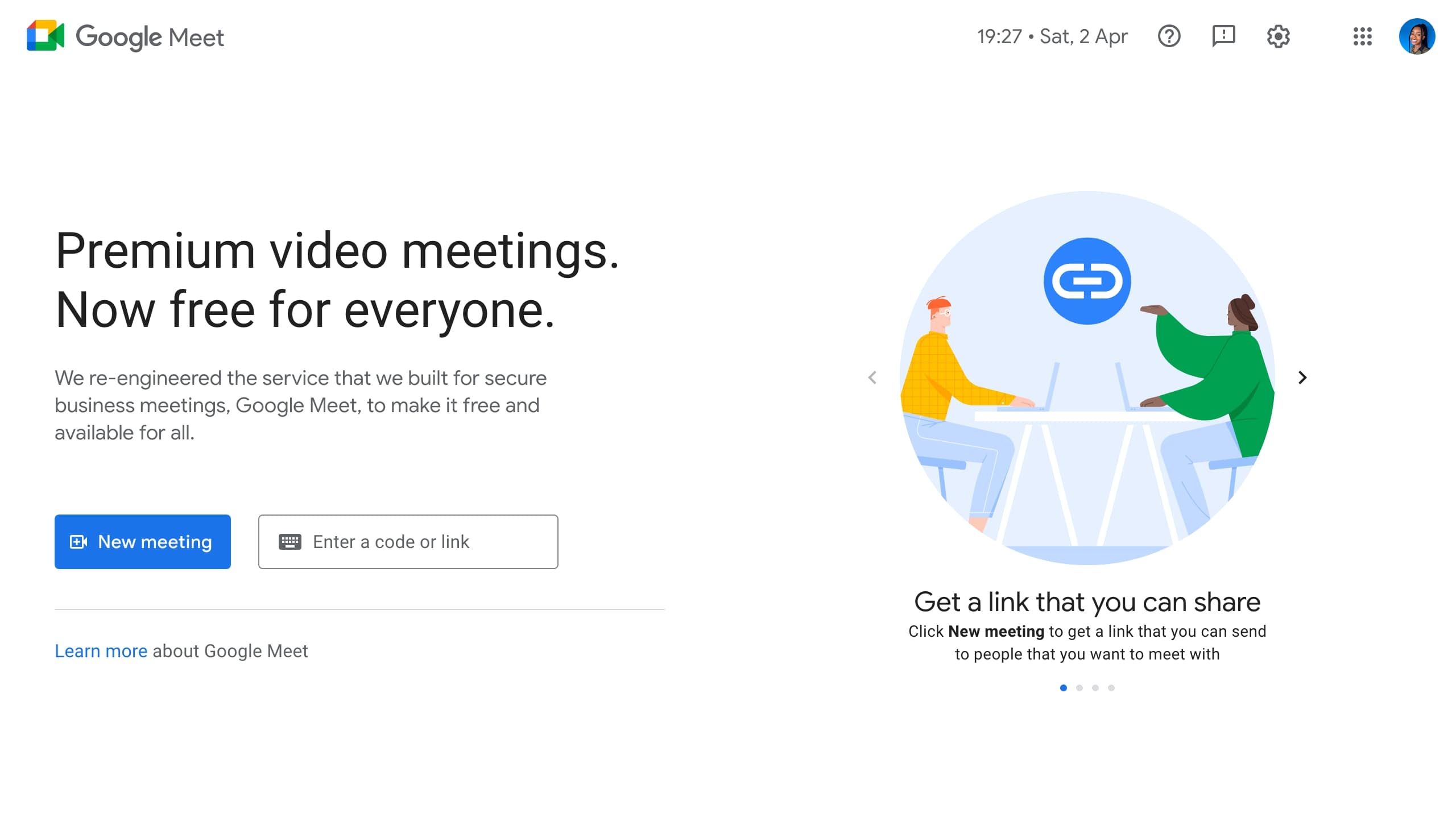
.jpg)
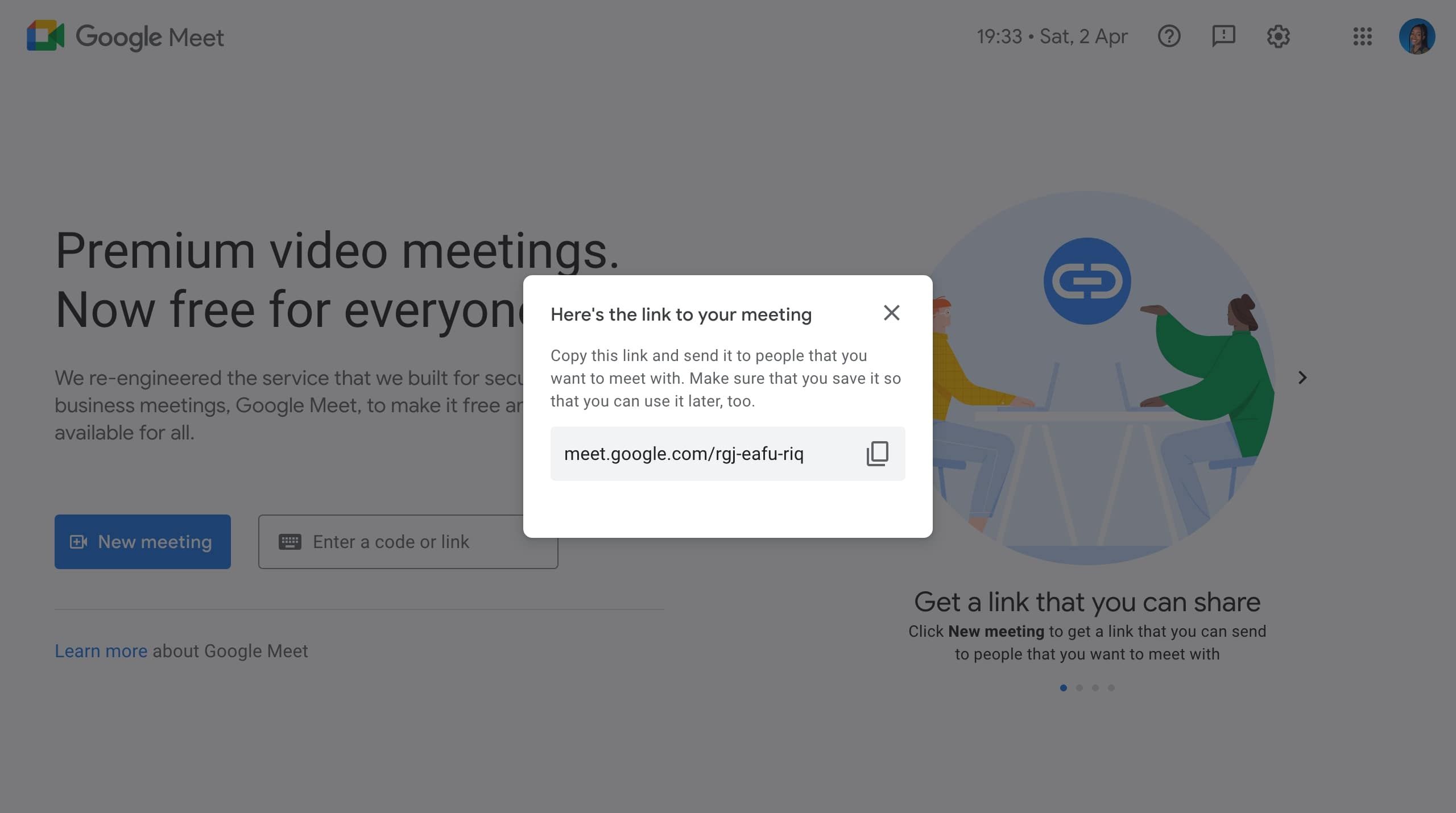
نحوه شروع یک جلسه فوری با Google Meet
اگر می خواهید یک جلسه سریع در پرواز راه اندازی کنید:
- جلسه جدید > شروع یک جلسه فوری از وب سایت Google Meet را انتخاب کنید.
- Google بلافاصله یک اتاق گفتگو برای شما ایجاد می کند و شما یک پیوند قابل اشتراک برای دعوت سایر شرکت کنندگان به جلسه دریافت خواهید کرد. یا روی افزودن دیگران کلیک کنید تا شرکتکنندگان با ایمیلهایشان اضافه شوند.
- مهمانان شما یک دعوت نامه ایمیلی با موضوع و متن در حال حاضر اتفاق می افتد دریافت خواهند کرد. آنها می توانند روی عضویت در جلسه کلیک کنند یا از پیوند موجود در ایمیل برای شرکت در آن استفاده کنند.
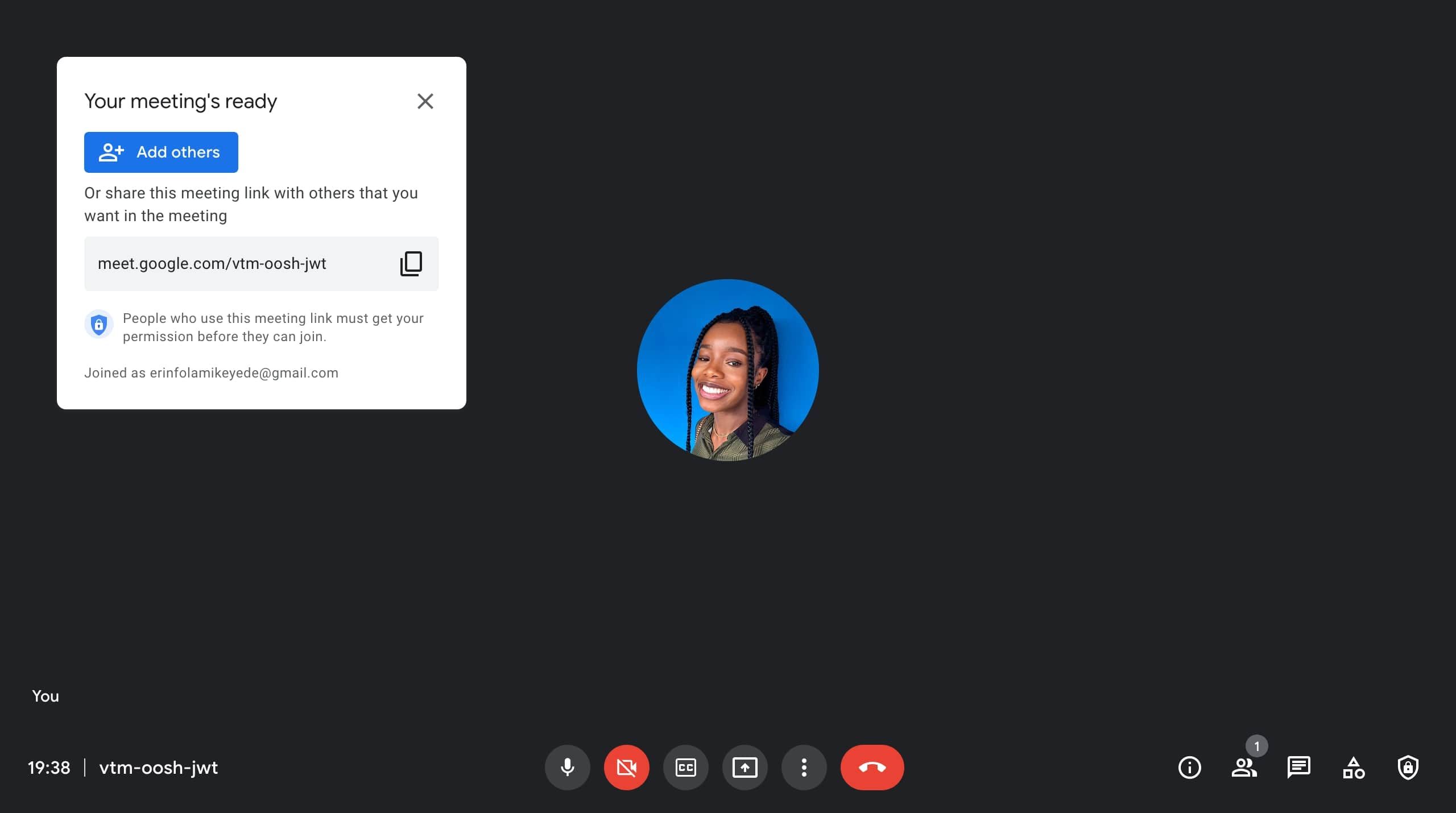
نحوه برنامه ریزی یک ملاقات Google با Google Calendar
اگر نیاز به برنامه ریزی جلسه برای تاریخ و زمان خاصی دارید:
- جلسه جدید را از وبسایت Google Meet انتخاب کنید، سپس زمانبندی را در Google Calendar انتخاب کنید.
- Google Calendar با حساب شما در یک برگه جدید باز می شود. این همان فرآیند ایجاد ورودی تقویم Google است، به جز، در این مورد، پیوند Google Meet قابل اشتراکگذاری را دریافت خواهید کرد که دعوتکنندگان میتوانند از آن برای پیوستن به جلسه در روز برنامهریزیشده استفاده کنند.
- تمام اطلاعات جلسه را اضافه کنید — عنوانی را وارد کنید، تاریخ را انتخاب کنید و زمان شروع و پایان جلسه را انتخاب کنید. در زیر نوار مکان، بین اعلانها و ایمیل انتخاب کنید تا مدت زمان یادآوری برای شرکتکنندگان جلسه انتخاب شود.
- شرکتکنندگان جلسه خود را با استفاده از آدرسهای ایمیلشان در قسمت مهمانها در سمت راست اضافه کنید. اگر میخواهید به شرکتکنندگان اجازه دهید، میتوانید کادرهای مربوط به مجوزهای مهمان را علامت بزنید.
- میتوانید اعلانها را تنظیم کنید، توضیحی اضافه کنید و یک کد رنگ برای جلسه انتخاب کنید.
- پس از اتمام، روی ذخیره در بالا سمت راست کلیک کنید.
- از شما پرسیده می شود که آیا می خواهید برای مهمانان خود دعوت نامه ایمیل ارسال کنید. برای ایجاد تغییرات، بازگشت به ویرایش را انتخاب کنید، اگر میخواهید خودتان دعوتنامه را با آنها به اشتراک بگذارید، ارسال نشود، یا برای ارسال دعوتنامههای ایمیل، ارسال را انتخاب کنید.
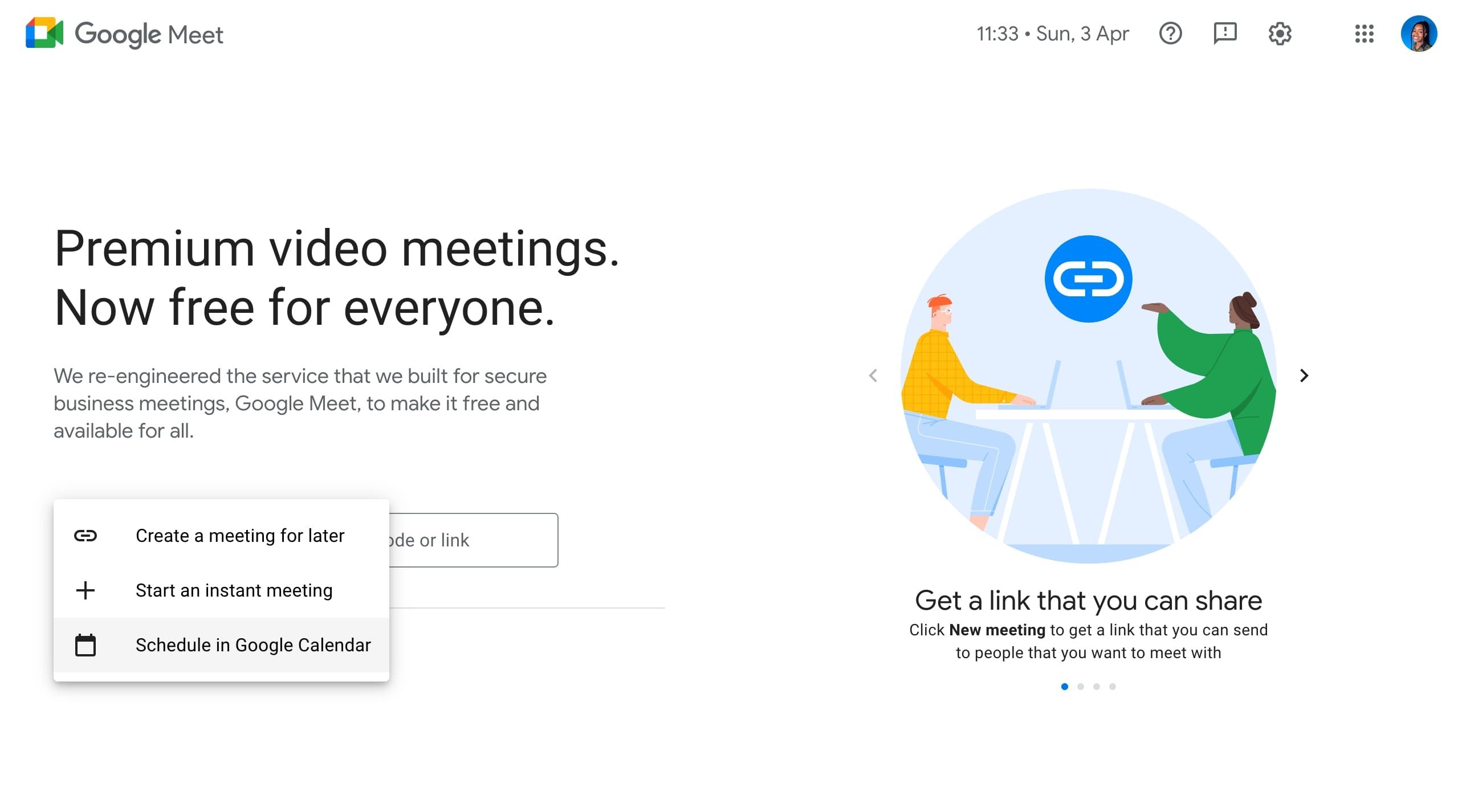
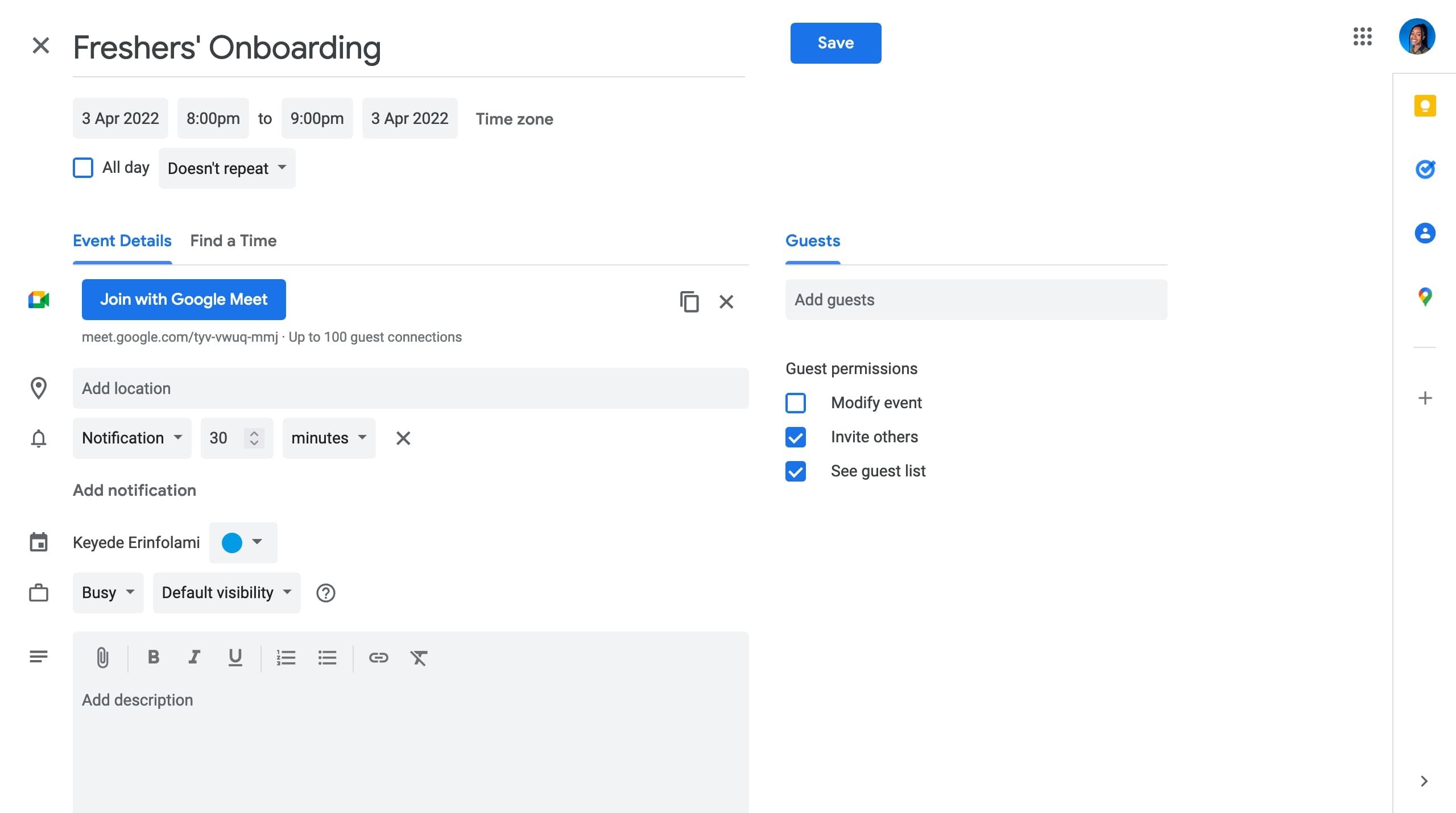
نحوه ایجاد یک Google Meet از Google Calendar
همچنین میتوانید یک Google Meet را از برنامه یا وبسایت Google Calendar زمانبندی کنید. برای انجام این:
- Google Calendar را در برنامه یا وب سایت راه اندازی کنید.
- تاریخ جلسه را از تقویم انتخاب کنید.
- روی دکمه + ایجاد ضربه بزنید و رویداد را انتخاب کنید. همچنین می توانید به سادگی روی یک شکاف زمانی در تقویم کلیک کنید تا برگه ایجاد رویداد را بالا بکشید.
- عنوانی را وارد کنید و زمان شروع و پایان جلسه را انتخاب کنید.
- در برگه افزودن مهمانان، آدرس ایمیل شرکت کنندگان خود را وارد کنید تا آنها را به جلسه دعوت کنید.
- برای ایجاد پیوند جلسه، افزودن کنفرانس ویدیویی Google Meet را انتخاب کنید.
- میتوانید اعلانها را تنظیم کنید، یادآوری اضافه کنید، توضیحاتی اضافه کنید و کد رنگی را برای جلسه انتخاب کنید. همچنین میتوانید دستور جلسه را در کادر توضیحات اضافه کنید تا شرکتکنندگان بدانند که در جلسه چه انتظاری دارند.
- پس از اتمام کار، روی Save در پایین برگه کلیک کنید.
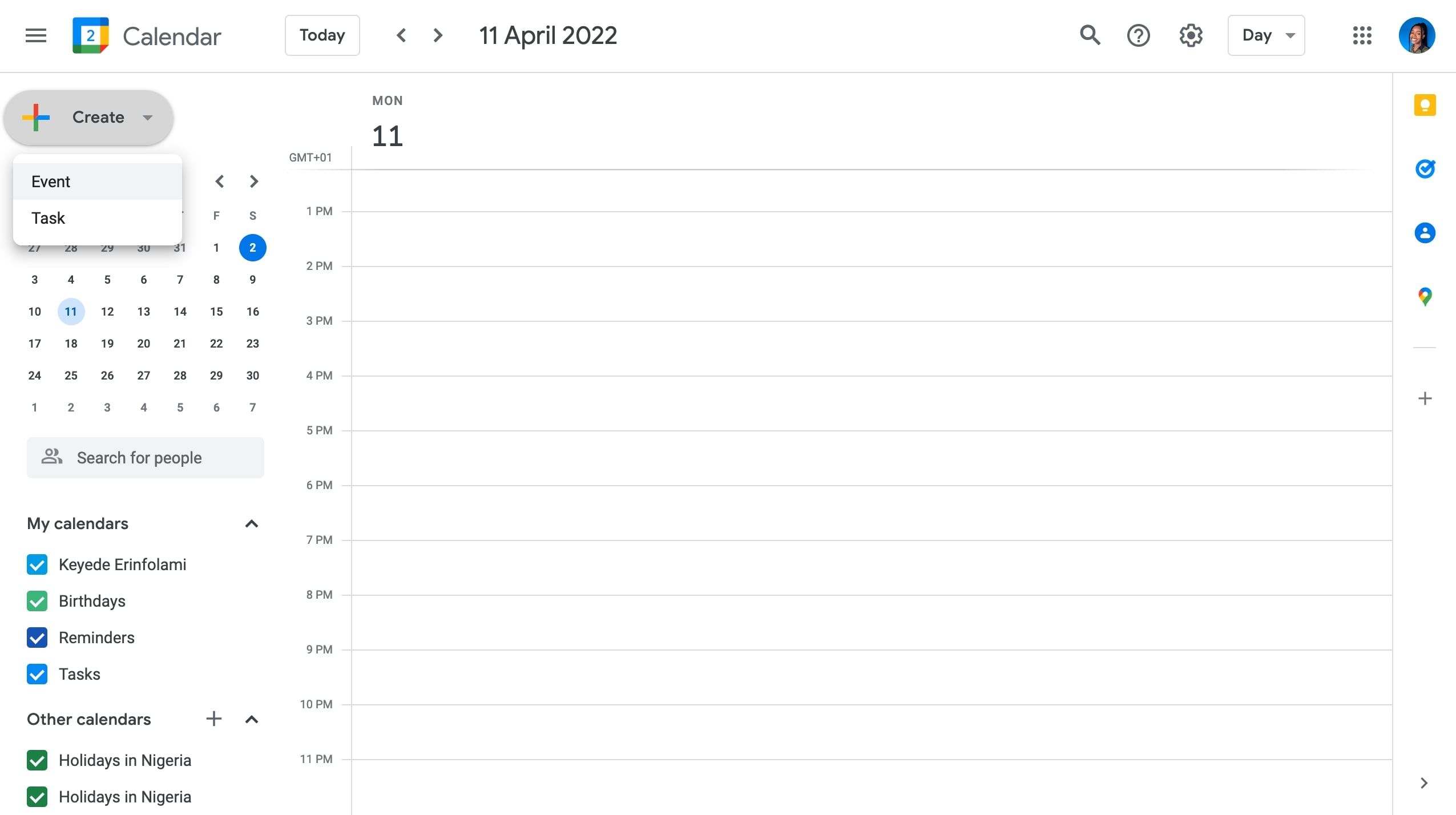

نحوه راه اندازی Google Meet از جیمیل
همچنین میتوانید Google Meet را از وبسایت یا برنامه Gmail راهاندازی کنید. برای راهاندازی Google Meet از وبسایت Gmail:
- از نوار کناری سمت چپ، New Meeting را انتخاب کنید.
- Google شما را به صفحه ای هدایت می کند که در آن پیوند جلسه را پیدا خواهید کرد. پیوند را برای بعداً با شرکت کنندگان جلسه کپی کرده و به اشتراک بگذارید، یا روی برگه ارسال دعوت کلیک کنید تا دعوت جلسه از طریق ایمیل به اشتراک گذاشته شود. اگر میخواهید بلافاصله جلسه را شروع کنید، اکنون شروع را انتخاب کنید.
- پس از شروع جلسه، همچنان می توانید شرکت کنندگان را از برگه افراد در نوار منوی پایینی اضافه کنید.
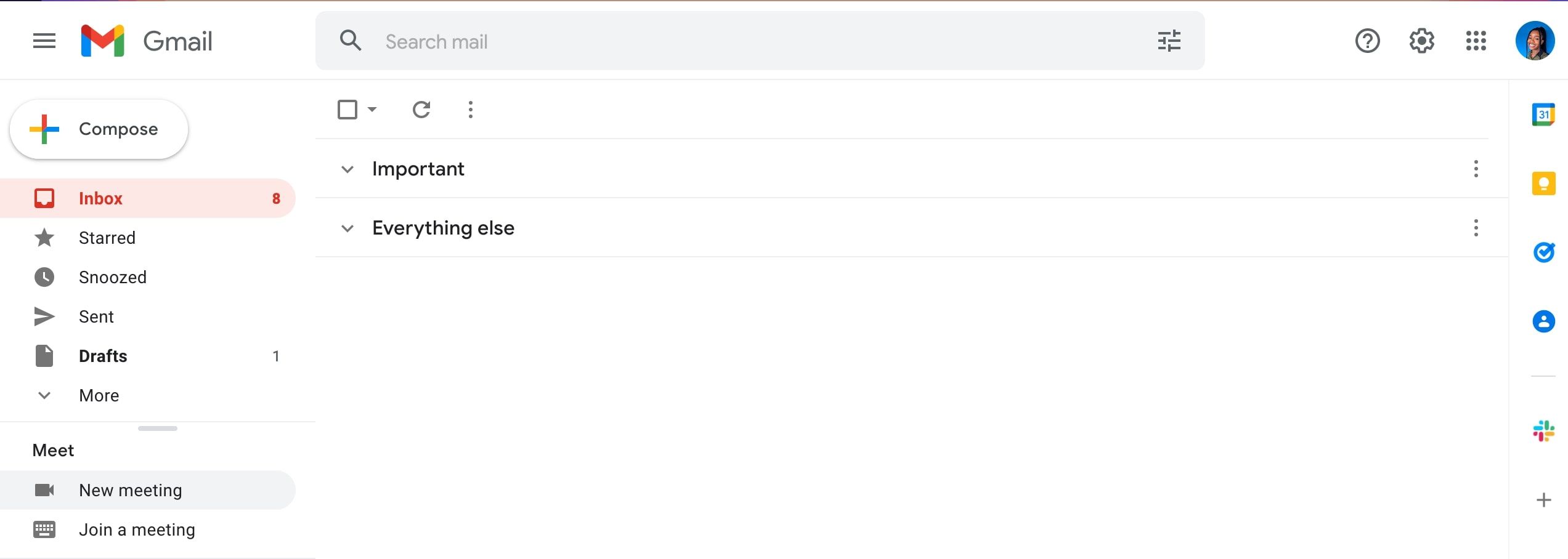
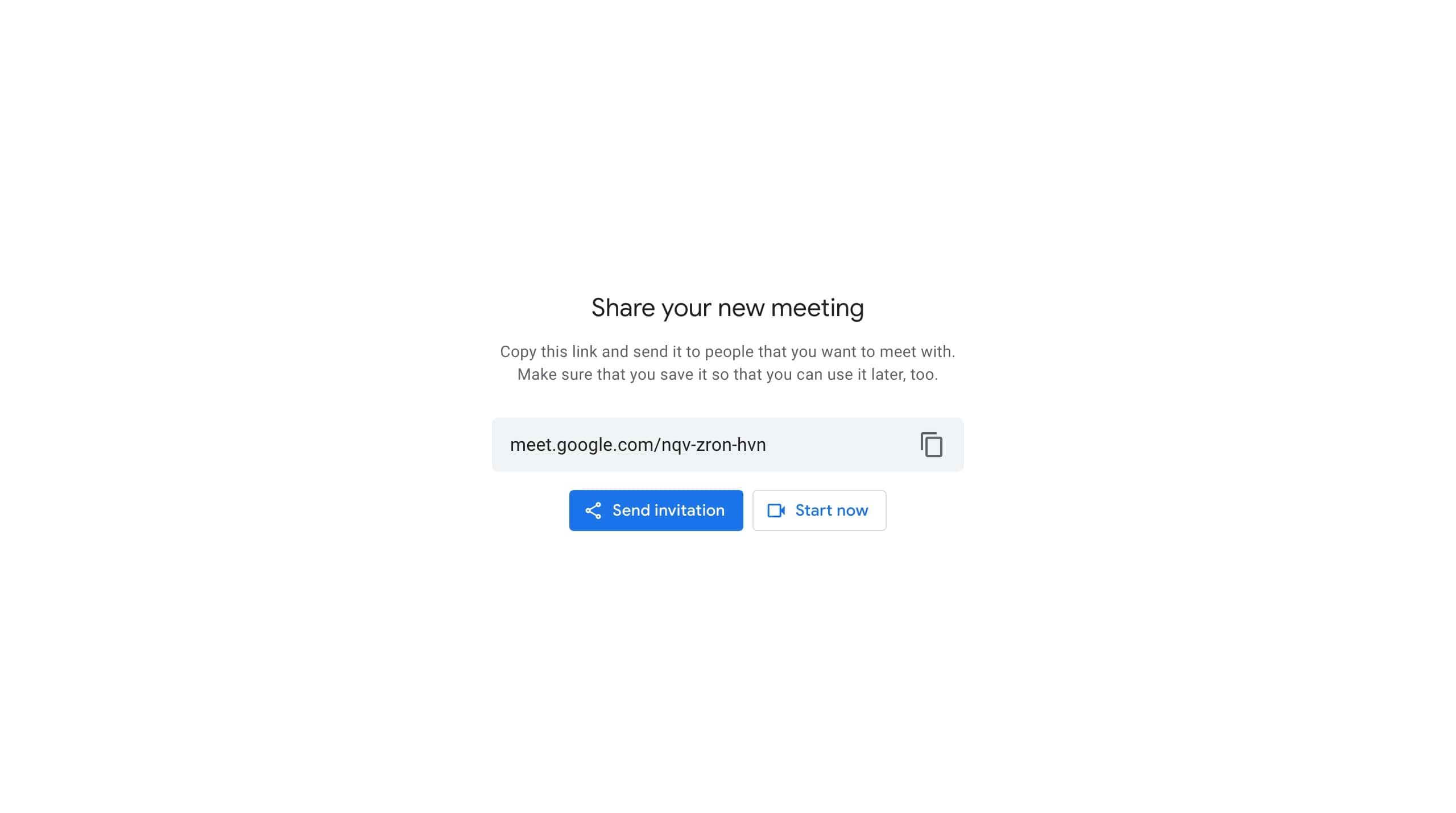
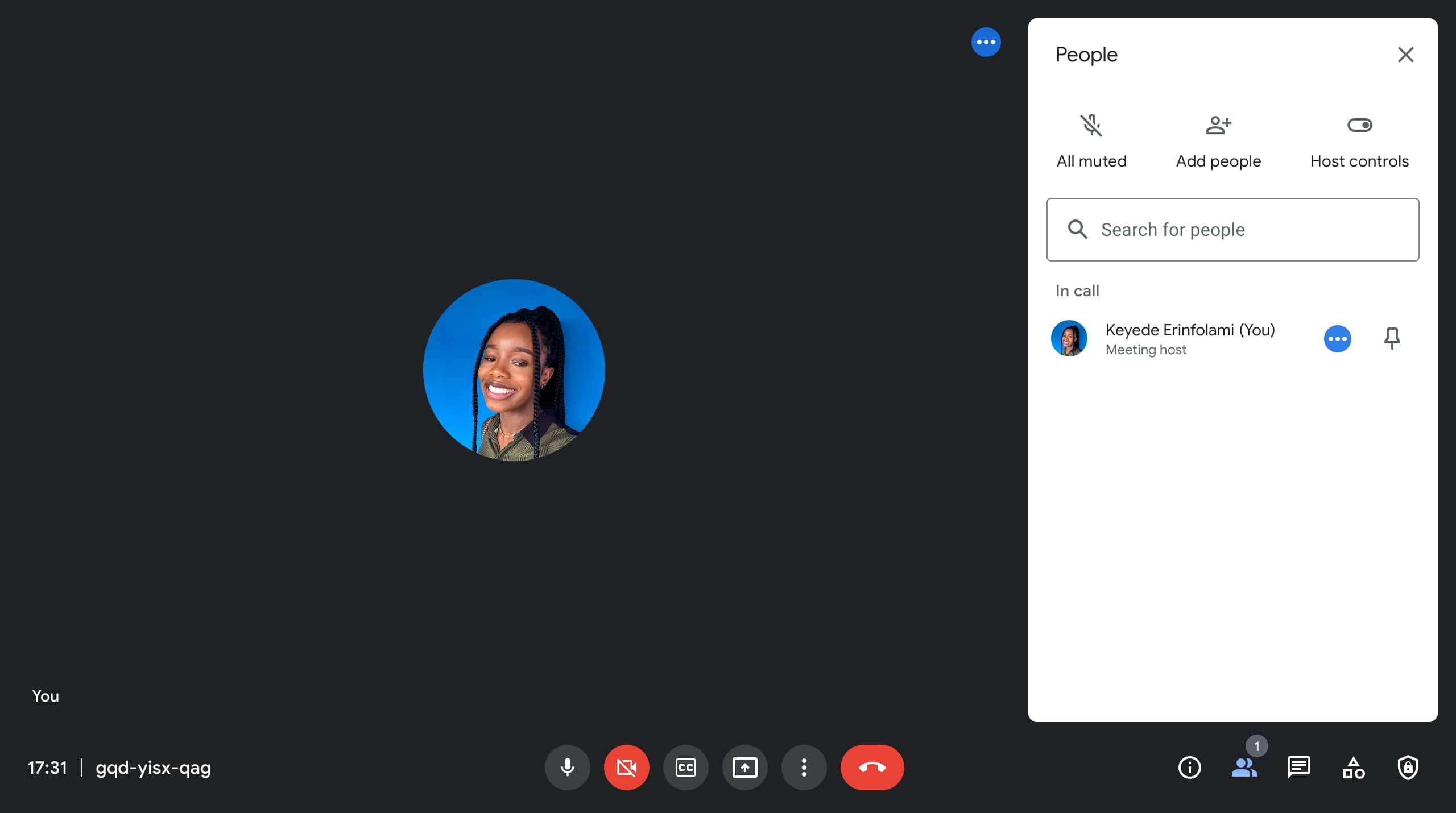
به خاطر داشته باشید که همه تماسهای Google Meet برای شما هزینه داده خواهند داشت که بسته به طول تماس، تعداد شرکتکنندگان، نوع دستگاه مورد استفاده و شرایط شبکه میتواند متفاوت باشد. با این حال، میتوانید چند ترفند برای کاهش مصرف داده در Google Meet بیاموزید.
با Google Meet در تماس باشید
اگرچه چندین گزینه وجود دارد، Google Meet همچنان یک استراحتگاه کنفرانس ویدیویی ساده و مفید است. این همچنین یک مزیت است که می توانید یک Google Meet از بیش از یک پلتفرم ایجاد کنید، که احتمالاً قبلاً از همه آنها استفاده می کنید.
قبل و در طول جلسه خود، برخی از بهترین روش های کنفرانس ویدئویی را یاد بگیرید و تمرین کنید تا همه چیز به آرامی پیش برود.